كيفية إضافة PHP إلى WordPress: 4 طرق سهلة
نشرت: 2021-09-20PHP هي إحدى لغات البرمجة الأكثر شيوعًا على الويب. في الواقع ، 78.8٪ من مواقع الويب [1] تستخدم PHP بطريقة أو بأخرى. إذا كنت تستخدم WordPress ، فأنت تستخدم أيضًا PHP ، حتى إذا كنت لا تتفاعل مباشرة مع أي رمز. تجعل PHP في WordPress معظم الميزات التي تستخدمها ممكنة ، وفهم كيفية عملها ضروري إذا كنت ترغب في إجراء تغييرات كبيرة على موقع الويب الخاص بك.
هناك العديد من الطرق لتحرير PHP في WordPress أو لإضافة كود إلى موقعك. يعتمد الأسلوب الذي تستخدمه على مستوى الراحة في تحرير ملفات WordPress ، لكن العملية أسهل بكثير مما قد تتخيله.
في هذه المقالة ، سوف نستعرض بإيجاز كيفية عمل PHP. سنعرض لك بعد ذلك أربع طرق لإضافة PHP في WordPress ، سواء كنت تفضل استخدام مكون إضافي أو القيام بذلك يدويًا. هيا بنا إلى العمل!
جدول المحتويات:
- مقدمة إلى PHP في WordPress
- 1. تحويل PHP إلى رموز مختصرة لـ WordPress
- 2. إضافة مقتطفات التعليمات البرمجية على مستوى الموقع مع البرنامج المساعد
- 3. تخصيص قالب طفلك في WordPress
- 4. استخدم عميل FTP لتحرير ملفات PHP يدويًا
مقدمة إلى PHP في WordPress
PHP هي لغة برمجة "للأغراض العامة" تحظى بشعبية في تطوير مواقع الويب. الأهم من ذلك ، تم تصميم WordPress باستخدام PHP. هذا يجعل من الضروري أن يكون لديك فهم أساسي لكيفية عمل PHP إذا كنت ترغب في إجراء تغييرات كبيرة على نظام إدارة المحتوى (CMS) أو إضافة رمز جديد إلى موقعك.
لست بحاجة إلى أن تكون مبرمجًا لتعديل أو إضافة PHP في WordPress. اعتمادًا على ما تريد القيام به ، من السهل العثور على الكثير من البرامج التعليمية التي ستوجهك خلال العملية بأكملها ، وحتى توفير مقتطفات التعليمات البرمجية التي يمكنك استخدامها. على سبيل المثال ، لدينا مقال كامل يرشدك عبر العديد من التغييرات التي يمكنك إجراؤها على ملف function.php .
طرق سهلة لإضافة PHP في WordPress
إذا لم تكن مرتاحًا للعمل مع الكود ، فقد يبدو الأمر مخيفًا لتحرير ملفات WordPress و PHP. ومع ذلك ، يقدم WordPress عدة طرق لإضافة كود PHP إلى موقع الويب الخاص بك ، بدءًا من المكونات الإضافية إلى الطريقة اليدوية. طالما قمت بعمل نسخة احتياطية من موقع الويب الخاص بك قبل إجراء أي تغييرات كبيرة أو استخدام موقع التدريج ، فلا تتردد في التجربة حسب الحاجة.
1. تحويل PHP إلى رموز مختصرة لـ WordPress
كالعادة ، تقدم المكونات الإضافية أبسط طريقة لحل مشكلة معينة في WordPress. هناك العديد من المكونات الإضافية التي يمكنك استخدامها لإضافة رمز مخصص إلى ملفات WordPress الخاصة بك دون الحاجة إلى تعديلها مباشرة.
أحد الخيارات هو تحويل مقتطفات كود PHP إلى رموز قصيرة يمكنك استخدامها بسهولة في محرر WordPress أو مناطق عناصر واجهة المستخدم. يكون هذا مفيدًا إذا كنت تبحث عن إضافة PHP إلى منشور أو صفحة معينة على موقعك.
للقيام بذلك ، يمكنك استخدام المكون الإضافي المجاني Insert PHP Code Snippet:
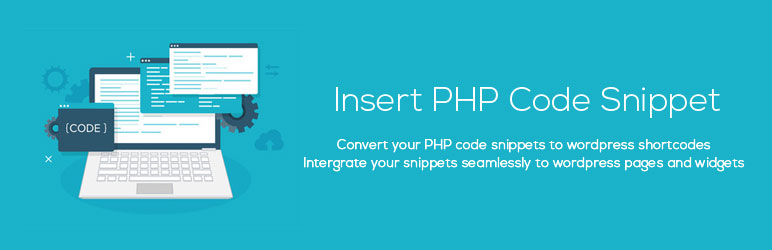 أدخل مقتطف كود PHP
أدخل مقتطف كود PHPالإصدار الحالي: 1.3.3
تاريخ التحديث الأخير: 17 مارس 2022
insert-php-code-snippet.1.3.3.zip
باستخدام هذا المكون الإضافي ، ستتمكن من إنشاء رموز قصيرة مخصصة لمقتطفات تعليمات PHP البرمجية. يمكنك إضافة هذه المقتطفات باستخدام المكون الإضافي ، وسوف تنشئ رموزًا قصيرة يمكنك استخدامها في أي مكان على موقع الويب الخاص بك لتشغيل هذه الوظائف.
بعد تثبيت البرنامج المساعد وتنشيطه ، سترى علامة تبويب جديدة في لوحة المعلومات باسم XYZ PHP Code . حدد علامة التبويب هذه وانتقل إلى PHPCode Snippets → Add New PHP Code Snippet :
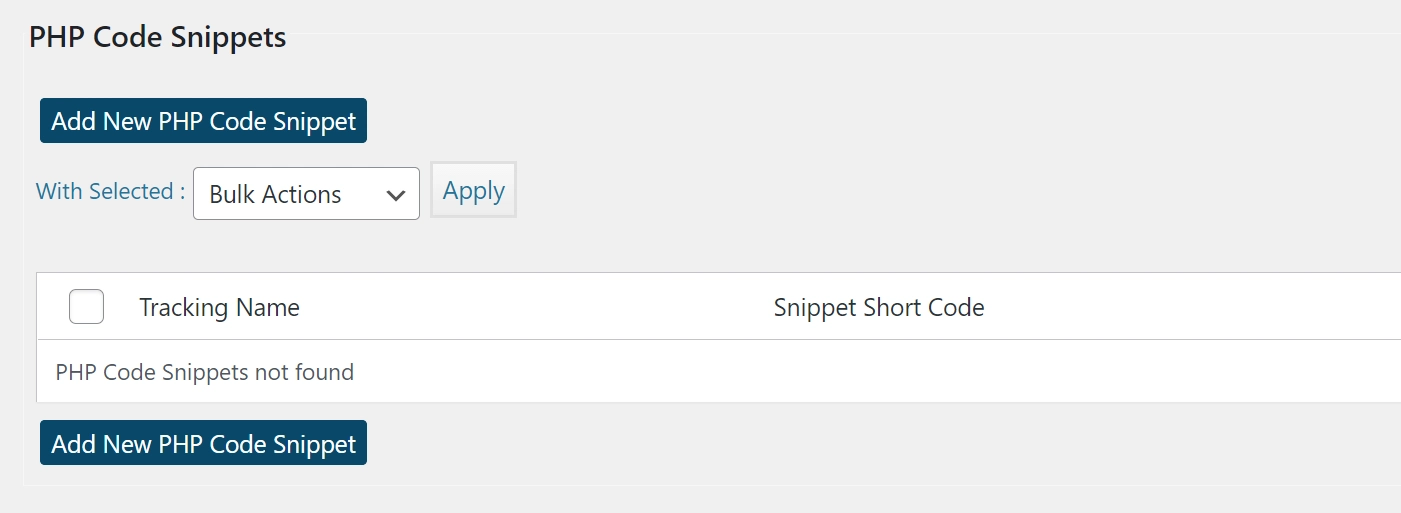
سيطلب منك المكون الإضافي تعيين "اسم" للمقتطف الخاص بك ، والذي يجب أن يصف الغرض منه وإضافة الرمز الخاص به داخل حقل رمز PHP :
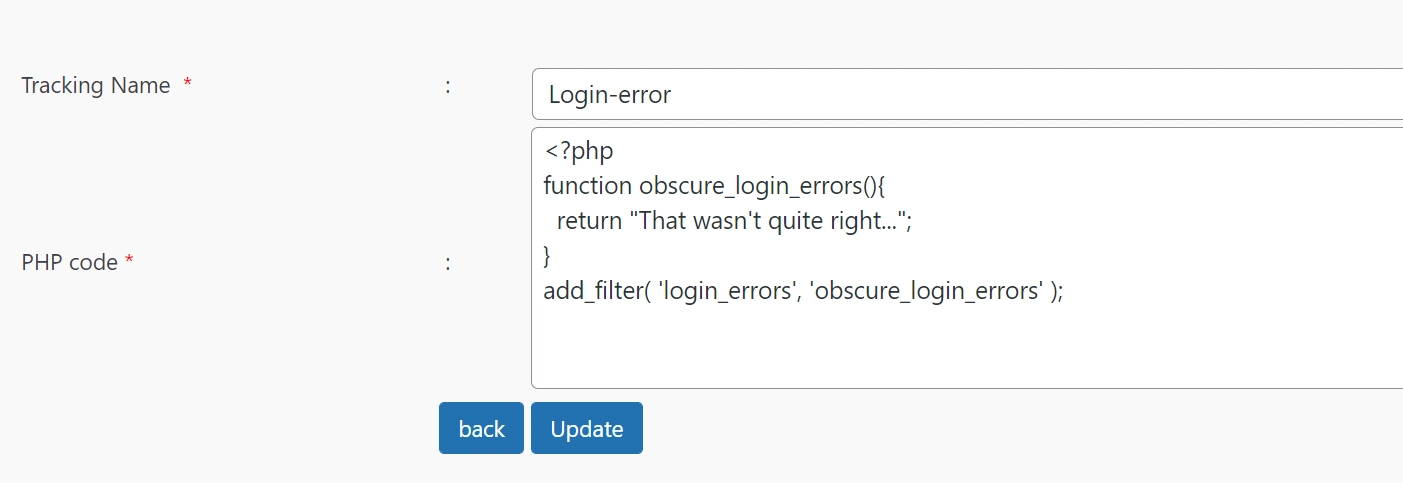
ضع في اعتبارك أن Insert PHP Code Snippet لا يتحقق من صحة الرمز الذي تضيفه. إذا لم يعمل الرمز ، فستحتاج إلى تحرّي الخلل وإصلاحه بنفسك.
بمجرد إضافة مقتطف رمز باستخدام المكون الإضافي ، سيظهر ضمن علامة التبويب PHPCode Snippets . لديك خيارات لإيقاف البرامج النصية الفردية مؤقتًا ، فضلاً عن تحريرها وحذفها ومعاينتها:
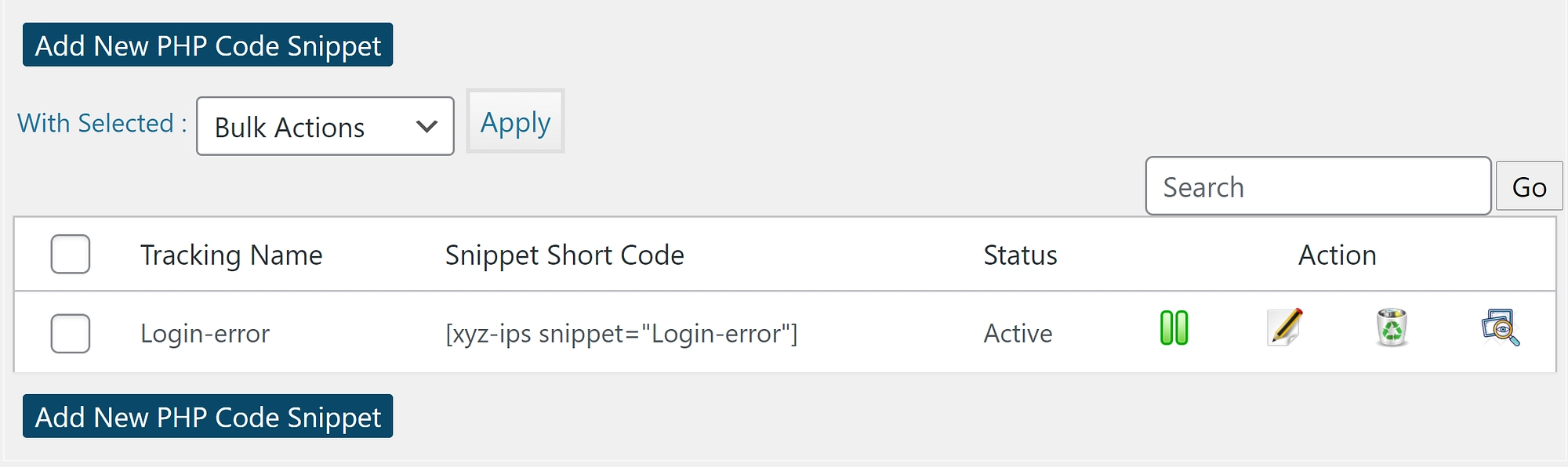
يتوفر الرمز المختصر لوضع المقتطف ضمن عمود Snippet Short Code . بمجرد معاينة الكود للتأكد من أنه يعمل ، يمكنك المضي قدمًا وإضافة الرمز القصير في أي مكان على موقعك.
2. إضافة مقتطفات التعليمات البرمجية على مستوى الموقع مع البرنامج المساعد
مكون إضافي آخر يمكن أن يساعدك في إضافة PHP في WordPress هو المكون الإضافي المجاني Code Snippets.
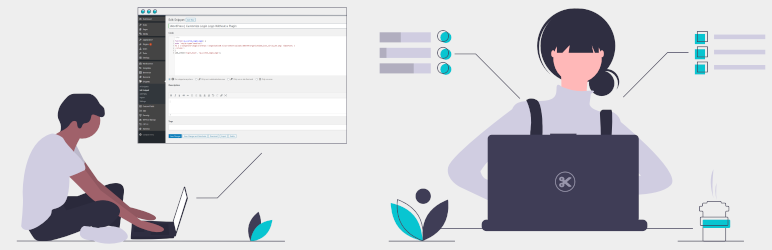 مقتطفات الشفرة
مقتطفات الشفرةالإصدار الحالي: 2.14.3
تاريخ التحديث الأخير: 3 فبراير 2022
code-snippets.zip
باستخدام هذا المكون الإضافي ، يمكنك بسهولة إضافة مقتطفات التعليمات البرمجية العامة إلى موقعك بالانتقال إلى Code Snippets → Add New . عند إضافة مقتطف رمز PHP الخاص بك ، يمكنك الاختيار بين تشغيله في كل مكان أو فقط على الواجهة الأمامية أو الخلفية لموقعك:
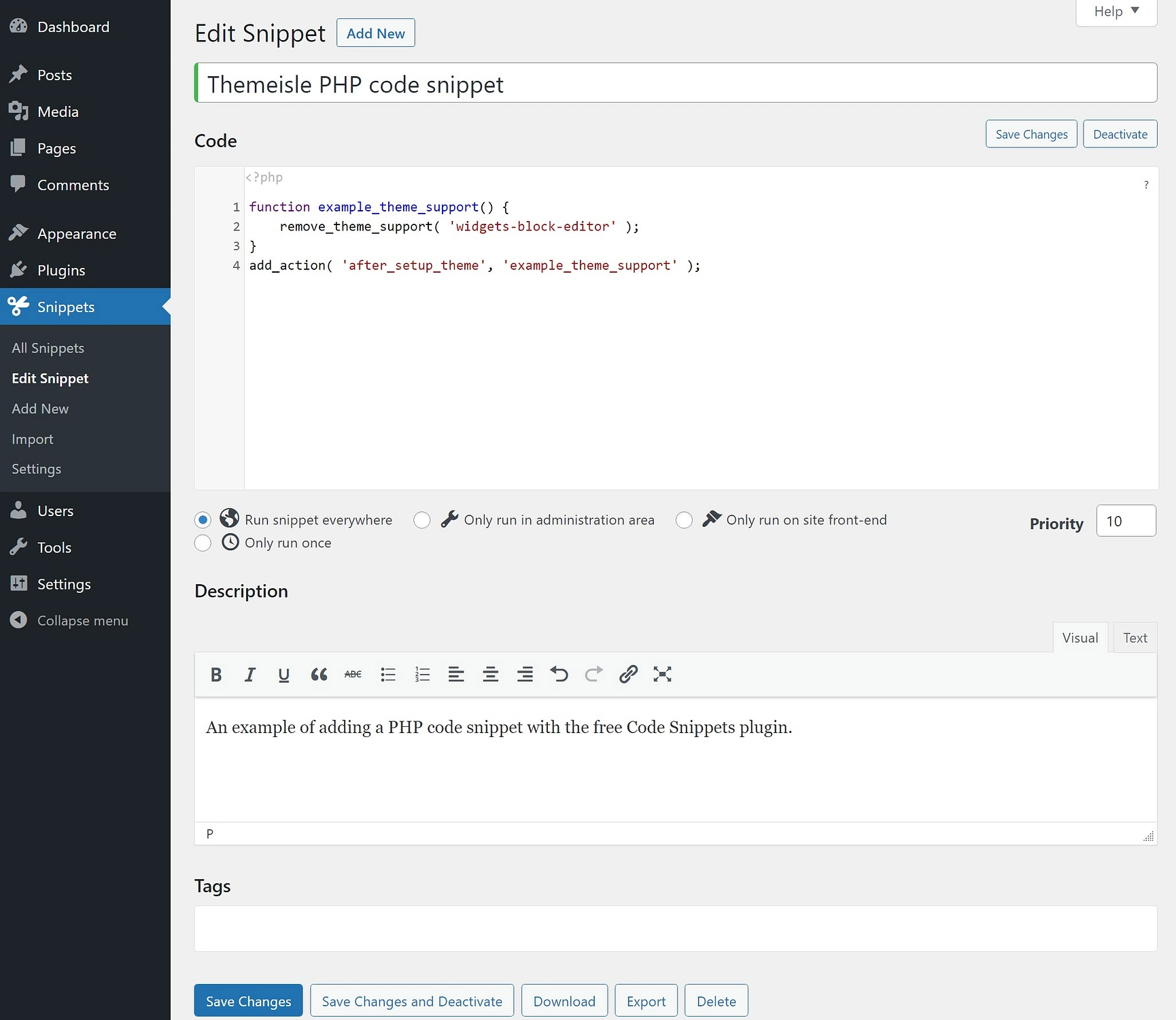
بالإضافة إلى إضافة كود PHP إلى WordPress ، يمكن أن يساعدك المكون الإضافي أيضًا في إضافة CSS أو HTML أو JavaScript.

3. تخصيص قالب طفلك في WordPress
يأتي WordPress مع أداة تسمى Theme Editor والتي تمكنك من تحرير ملفات السمات الخاصة بك مباشرة من لوحة القيادة. من الناحية المثالية ، ستفعل ذلك أثناء استخدام سمة فرعية ، حتى لا تفقد أي تعديلات تجريها عند تحديث السمة الأصلية.
للوصول إلى محرر السمات ، انتقل إلى المظهر → محرر السمات . سترى محرر نصوص بسيطًا إلى اليسار وقائمة بالملفات على اليمين:
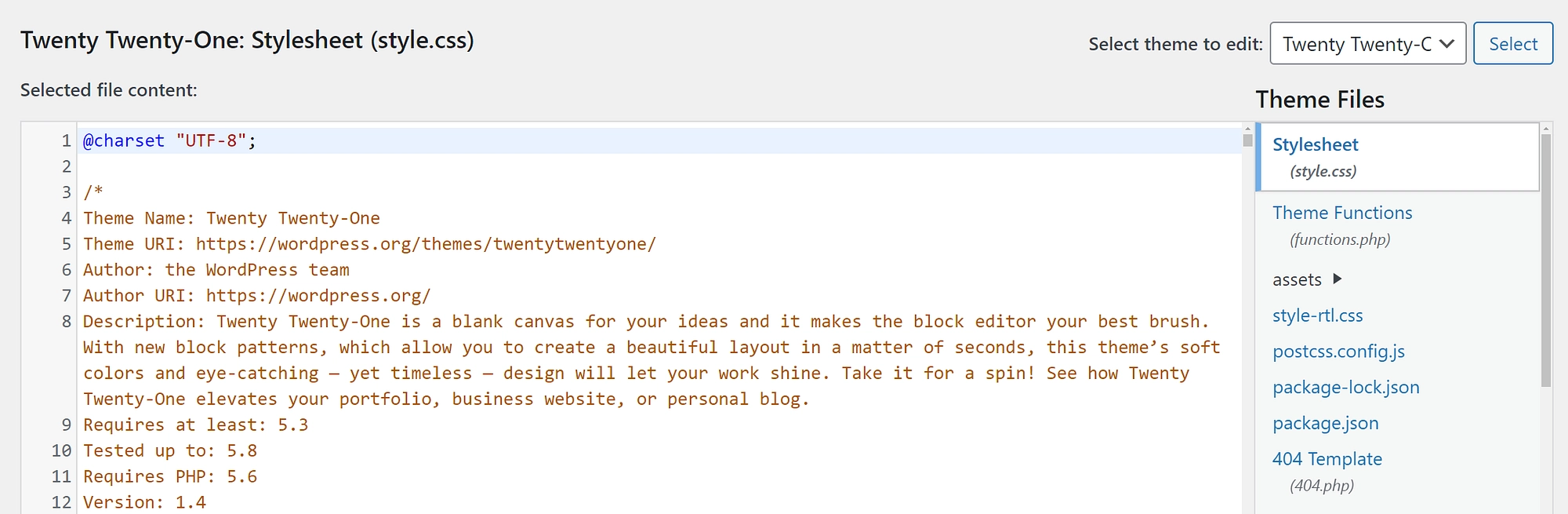
تمنحك قائمة ملفات السمات وصولاً مباشرًا إلى جميع ملفات نسقك القابلة للتخصيص. أسفل كل إدخال ، سترى أيضًا اسم الملف الكامل الخاص به. ستكون معظم الخيارات هنا عبارة عن ملفات PHP.
يمكنك تبديل المظهر الذي تقوم بتحريره باستخدام القائمة المنسدلة " تحديد سمة لتعديل ". علاوة على ذلك ، يمكنك البحث عن وثائق لوظائف محددة باستخدام القائمة المنسدلة للوثائق أسفل المحرر:
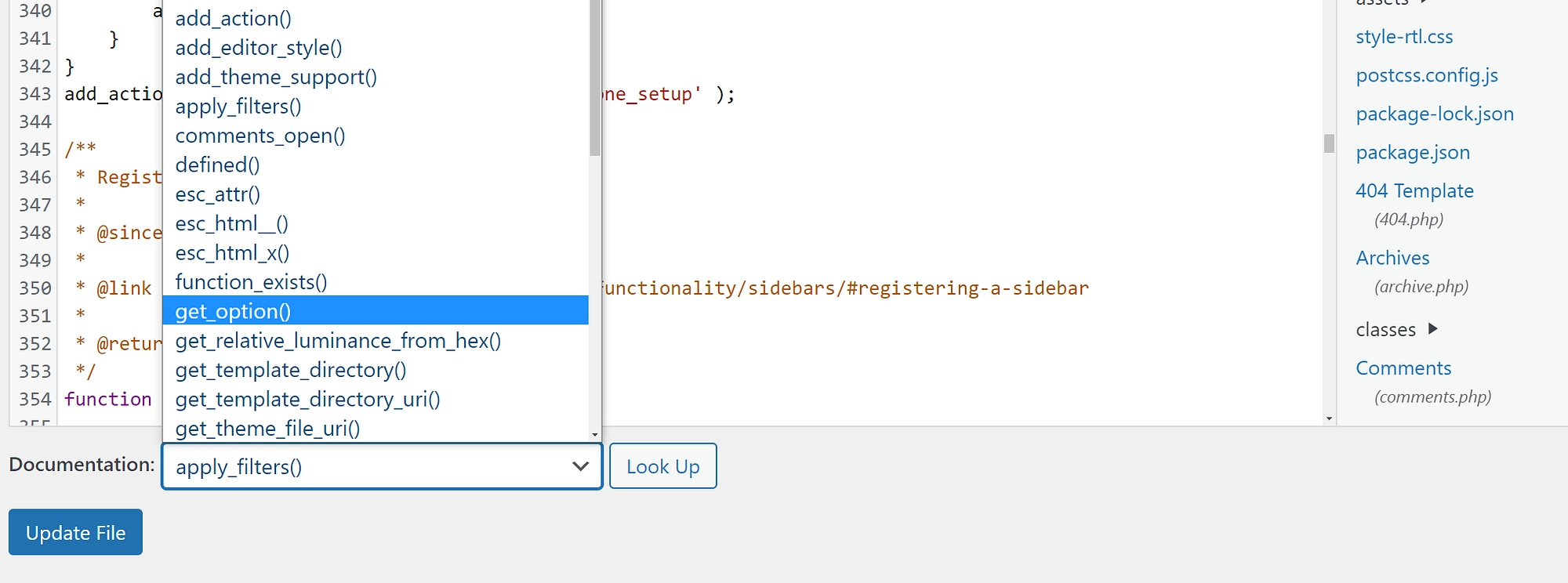
سيؤدي البحث عن وظيفة إلى إرسالك إلى صفحة كوديكس تطوير WordPress الخاصة بها (إذا كانت هناك واحدة متوفرة). ضع في اعتبارك أنه إذا كنت تقوم بتحرير سمة مخصصة ، فقد لا تتمكن من العثور على وثائق لوظائف معينة. بمجرد إجراء التغييرات التي تريدها ، يمكنك النقر فوق تحديث الملف لحفظها.
إذا كنت تبحث تحديدًا عن إضافة مقتطفات التعليمات البرمجية إلى موقعك ، فمن المحتمل أن ترغب في تحرير ملف jobs.php .
4. استخدم عميل FTP لتحرير ملفات PHP يدويًا
الجانب السلبي الرئيسي لاستخدام محرر قوالب ووردبريس هو أن المحرر نفسه مجرد جدًا. إذا سبق لك استخدام محرر كود كامل ، فأنت تعلم أنك تفقد الكثير من الوظائف عن طريق تعديل الملفات من لوحة القيادة.
البديل الأفضل هو الوصول إلى ملفات موقع الويب الخاص بك عبر FTP واستخدام محرر النصوص المفضل لديك لتحديثها. للقيام بذلك ، ستحتاج إلى عميل FTP مثل FileZilla.
إذا كانت هذه هي المرة الأولى التي تستخدم فيها عميل FTP ، فستحتاج إلى البحث عن تفاصيل تسجيل الدخول إلى موقع الويب الخاص بك. بيانات اعتماد FTP الخاصة بك ليست هي نفسها التي تستخدمها لتسجيل الدخول إلى WordPress.
تقليديًا ، سيقوم مضيف الويب الخاص بك بإنشاء حساب FTP خاص بك عند التسجيل للحصول على خطة. يجب أن تكون تفاصيل هذا الحساب متاحة في لوحة تحكم الاستضافة الخاصة بك:
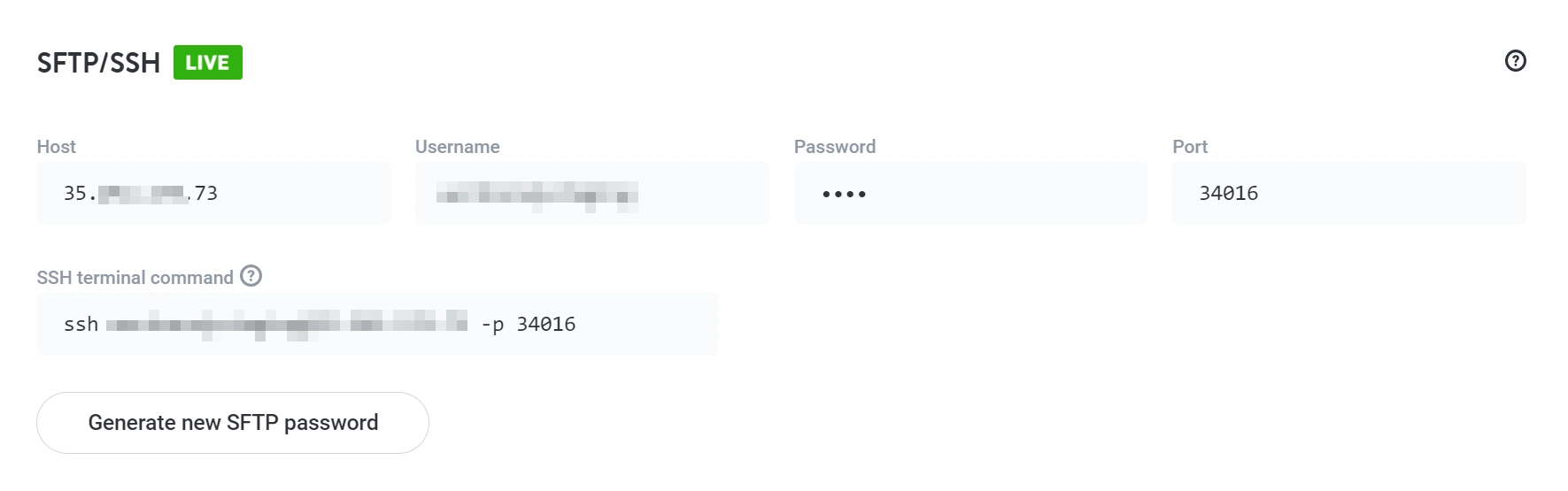
للاتصال بموقعك على الويب عبر FTP ، ستحتاج إلى عنوان المضيف واسم مستخدم وكلمة مرور FTP وتفاصيل منفذ محددة (إذا كانت متوفرة). بمجرد حصولك على هذه المعلومات ، يمكنك الاتصال بموقعك على الويب باستخدام FileZilla أو أي عميل FTP آخر.
بعد الوصول إلى موقع الويب الخاص بك ، ستحتاج إلى العثور على المجلد الجذر لـ WordPress ، والذي يحتوي على جميع ملفات موقعك. عادةً ما يُطلق على هذا المجلد اسم public أو public_html ، أو يُسمى باسم موقع الويب الخاص بك:
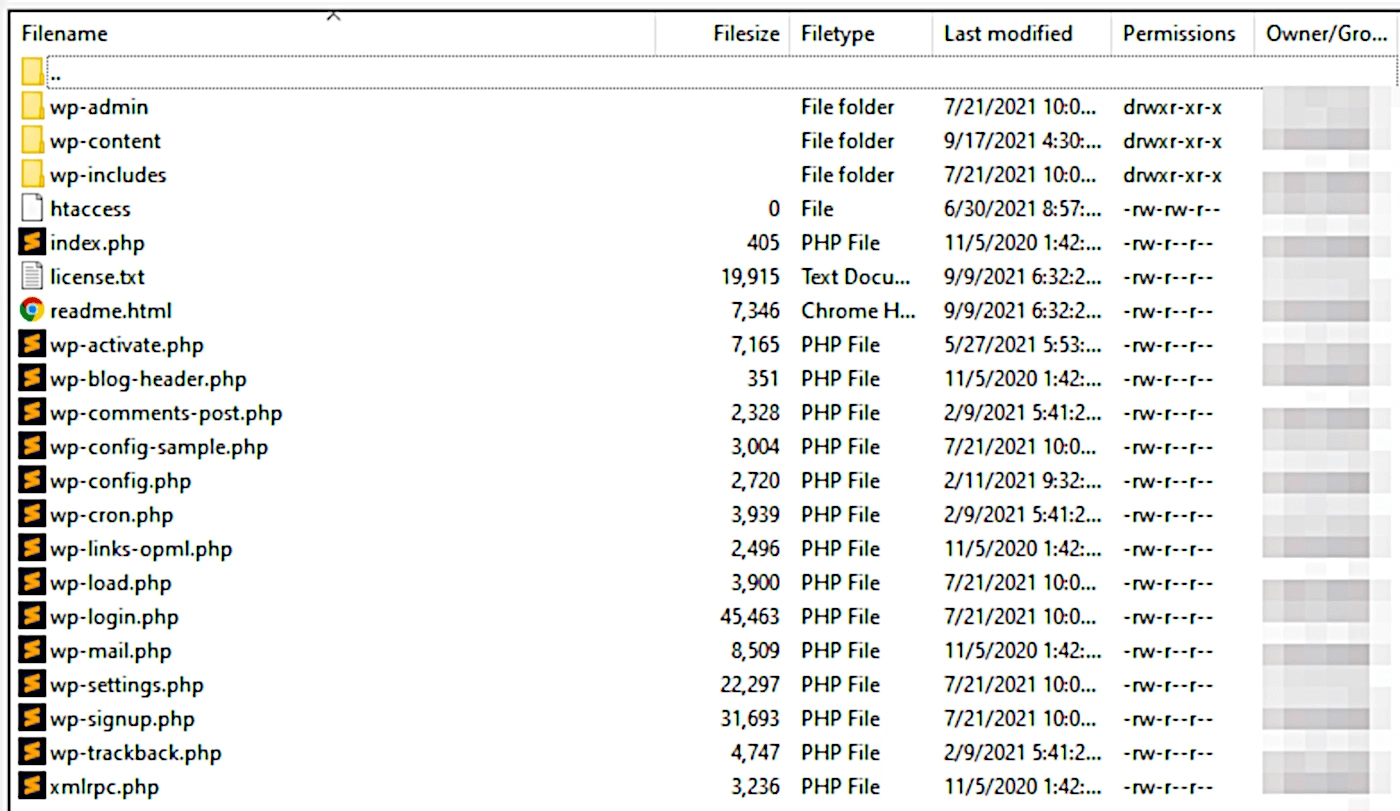
بمجرد الوصول إلى المجلد الجذر ، يمكنك تعديل أي من ملفات WordPress الخاصة بك وإضافة رمز PHP مخصص إليها. بشكل عام ، نوصي بعدم تعديل أي ملفات إذا لم تكن متأكدًا مما تفعله.
لتحرير الملفات ، ستحتاج إلى فهم عام لكيفية هيكلة الدليل الجذر . داخل المجلد الرئيسي ، ستجد ملفات التكوين على مستوى الموقع. يتضمن ذلك ملف htaccess ، والذي يمكنك تعديله لإضافة وظائف مثيرة للاهتمام في WordPress.
يمكن العثور على ملفات السمات والمكونات الإضافية داخل مجلد wp-content . إذا انتقلت إلى wp-content / plugins أو السمات ، فسترى أن كل سمة ومكوِّن إضافي له مجلد خاص به. إذا فتحت أحد مجلدات السمات الخاصة بك ، على سبيل المثال ، فستتمكن من تحرير جميع الملفات نفسها التي يمكنك الوصول إليها باستخدام أداة WordPress Theme Editor .
لتحرير ملف ، انقر بزر الماوس الأيمن فوقه وحدد خيار عرض / تحرير . سيؤدي القيام بذلك إلى فتح الملف باستخدام محرر النصوص الافتراضي المحلي لديك:
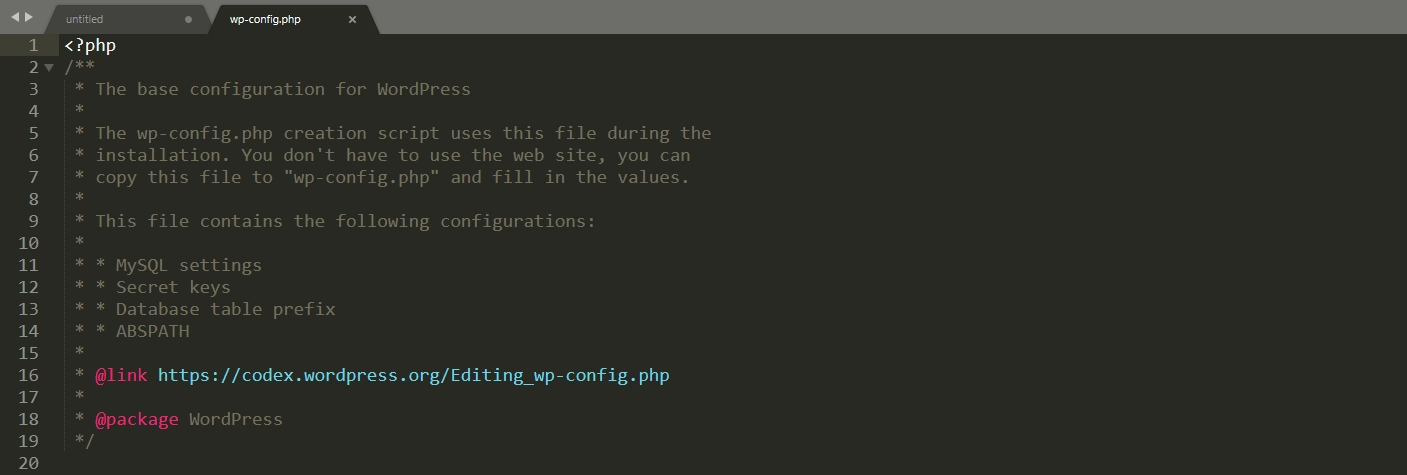
عندما تنتهي من إجراء التغييرات على أي ملف ، احفظه وسيقوم عميل FTP بتحميل الإصدار الجديد إلى الخادم الخاص بك. هذا هو!
خاتمة
يعد تحرير وإضافة PHP في WordPress أمرًا بسيطًا نسبيًا. طالما أنك مرتاح للعمل مع التعليمات البرمجية ، أو حتى مجرد نسخها ولصقها ، يمكنك إضافة مقتطفات من شأنها تحسين وظائف موقعك بطرق مذهلة.
ومع ذلك ، عندما تضيف رمزًا إلى WordPress ، يجب عليك دائمًا نسخ موقعك احتياطيًا أولاً في حالة حدوث خطأ ما. على سبيل المثال ، قد تؤدي إضافة PHP بصيغة غير صحيحة إلى تشغيل وضع استرداد WordPress.
للتلخيص ، الطرق الأربع الرئيسية لإضافة PHP في WordPress هي:
- قم بتحويل PHP إلى رموز قصيرة باستخدام المكون الإضافي Insert PHP Code Snippet
- إضافة مقتطفات PHP إلى موقعك باستخدام المكوّن الإضافي Code Snippets
- تخصيص نسق طفلك باستخدام محرر السمات
- استخدام عميل FTP لتحرير ملفات WordPress يدويًا
إذا كنت مستعدًا للبدء ، يمكنك التحقق من مجموعتنا المكونة من عشرة مقتطفات تعليمات برمجية مفيدة لمواقع WordPress. إذا كنت تريد الذهاب إلى أبعد من ذلك ، فلدينا دليل حول كيفية أن تصبح مطور WordPress.
هل لديك أي أسئلة حول كيفية إضافة PHP في WordPress؟ دعنا نتحدث عنها في قسم التعليقات أدناه!
